软件Tags:
h9d教程网下出示的奇妙视頻转GIF软件是一款十分技术专业的GIF动态图制作专用工具。奇妙视頻转GIF软件应用比较简单,功能齐全,客户应用这款软件能够 立即从视頻中获取您要想的视频剪辑,贴近原画设计的品质,并适用反序,播放功能。有必须的盆友热烈欢迎来免费下载应用。
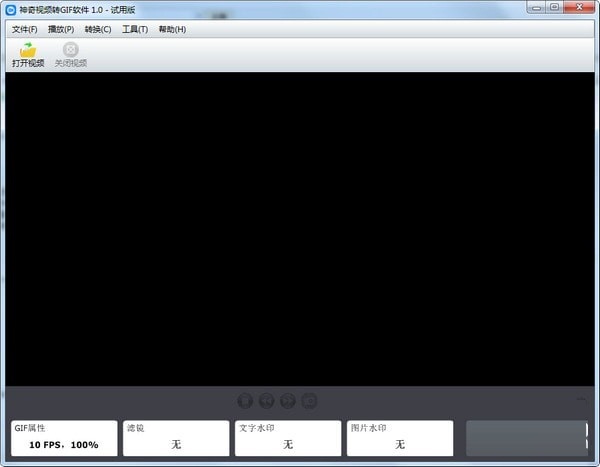
奇妙视頻转GIF软件具备简易、实用、高效率的特性,对比于类似软件,其选择视频短片更为简易精确,拥有它,您能够 轻轻松松将视頻、视頻中的精彩片段视频录制出来,随后软件全自动将其转化成GIF动态图!
神奇视频转GIF软件使用方法
神奇视频转GIF软件有着极其简单的设计风格,所以得到了广大用户的一致认可!
全部软件操作界面只有一个!
1打开软件之后,
第一步:点击;打开视频”按钮选择一个视频文件;
第二步:拖动;开始”按钮,确定视频的开始时间;
第三步:拖动;结束”按钮,确定视频的结束时间;
第四步:设置GIF属性,添加水印、滤镜效果;
第五步:点击开始转换。
3. 制作完成后,弹出如下提示:
此时,刚刚录制的GIF动图已经成功制作完成,点击打开文件位置,即可查看!
神奇视频转GIF软件常见问题
如何将视频转成GIF?
第一步:打开视频,点击左上角;打开视频”按钮,选择你要转换的视频文件;
第二步:拖动视频进度条下方的;小三角”,两个小三角分表代表转换的视频片段的开头和结尾,可以拖动,自由选择视频片段;
第三步:如果想要自定义GIF属性,添加滤镜、文字水印、图片水印等效果可在此处设置;
第四步:点击右小角;开始剪切”按钮,等待制作完成即可!
神奇视频转GIF软件功能介绍
拖动式选择:采用可拖动选择视频开始和结束位置的设计,选取视频片段更加简单准确
拍照功能:点击按钮可将此时播放的视频画片保存成图片文件,用来设置壁纸是个不错的选择
GIF设置:帧率设置、视频尺寸大小设置、是否循环播放、是否倒序播放等
水印功能:工具中可添加图片水印和文字水印,更有多种详细设置供您选择
滤镜效果:多种滤镜效果提供选择
神奇视频转GIF软件下载 v1.0.0.182 绿色版
本地电脑下载
电信下载地址:
其它












